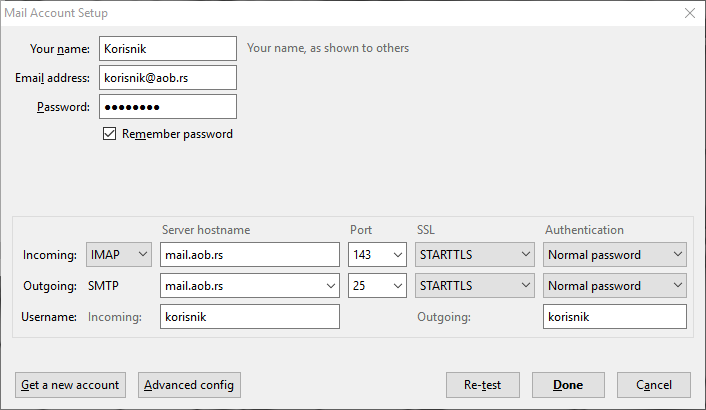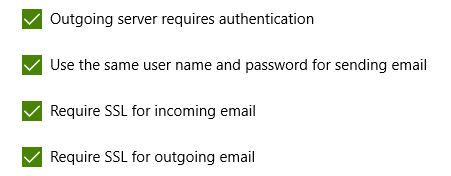Difference between revisions of "Email"
| (10 intermediate revisions by the same user not shown) | |||
| Line 1: | Line 1: | ||
| − | |||
| − | |||
| − | |||
| − | |||
| − | |||
| − | |||
| − | |||
| − | |||
| − | |||
| − | |||
| − | |||
| − | |||
| − | |||
| − | |||
| − | |||
| − | |||
| − | |||
| − | |||
| − | |||
| − | |||
| − | |||
==Webmail== | ==Webmail== | ||
| Line 45: | Line 24: | ||
===Odlazna pošta (SMTP)=== | ===Odlazna pošta (SMTP)=== | ||
| − | SMTP server: '' | + | SMTP server: ''mail.aob.rs'' |
| − | Port: '' | + | Port: ''587'' |
Enkripcija: ''TLS'' ili ''STARTTLS'' (u zavisnosti od klijenta) | Enkripcija: ''TLS'' ili ''STARTTLS'' (u zavisnosti od klijenta) | ||
Autentikacija: Ista podešavanja kao za dolazni server | Autentikacija: Ista podešavanja kao za dolazni server | ||
| Line 66: | Line 45: | ||
===Windows 10 Mail=== | ===Windows 10 Mail=== | ||
| − | Odaberite opciju '''Internet email''' u dijalogu '''Accounts''' -> '''Add account''' -> '''Advanced setup'''. Unesite e-mail adresu, korisničko ime i lozinku. '''Account type''' je ''IMAP4'', a dolazni i odlazni server '' | + | Odaberite opciju '''Internet email''' u dijalogu '''Accounts''' -> '''Add account''' -> '''Advanced setup'''. Unesite e-mail adresu, korisničko ime i lozinku. '''Account type''' je ''IMAP4'', a dolazni i odlazni server ''mail.aob.rs''. Štiklirajte poslednje četiri opcije, ako već nisu (slika ispod). |
[[File:Windows10Mail.png]] | [[File:Windows10Mail.png]] | ||
| Line 72: | Line 51: | ||
===Android Mail=== | ===Android Mail=== | ||
| − | Tip naloga je ''Personal (IMAP)''. U dijalozima '''Incoming server settings''' i '''Outgoing server settings''' obratite pažnju na podešavanje za '''Username''' - treba da bude ''korisnik'', a ne ''korisnik@aob.rs''. U oba prozora je '''Security type''' ''STARTTLS | + | Tip naloga je ''Personal (IMAP)''. U dijalozima '''Incoming server settings''' i '''Outgoing server settings''' obratite pažnju na podešavanje za '''Username''' - treba da bude ''korisnik'', a ne ''korisnik@aob.rs''. U oba prozora je '''Security type''' ''STARTTLS'', a server ''mail.aob.rs''. Port za dolaznu poštu je ''143'', a za odlaznu ''587''. |
===Alpine=== | ===Alpine=== | ||
| Line 83: | Line 62: | ||
Nickname: AOB Mail | Nickname: AOB Mail | ||
| − | Server: | + | Server: mail.aob.rs/user=korisnik/tls/novalidate-cert |
Path: | Path: | ||
View: | View: | ||
| Line 91: | Line 70: | ||
Vratite se na početni meni sa '''E''' i odaberite '''Setup''' -> '''Config''' (tasteri '''S''' i '''C'''). Podesite sledeća polja: | Vratite se na početni meni sa '''E''' i odaberite '''Setup''' -> '''Config''' (tasteri '''S''' i '''C'''). Podesite sledeća polja: | ||
| − | SMTP Server (for sending) = | + | SMTP Server (for sending) = mail.aob.rs/user=korisnik/tls/novalidate-cert |
| − | Inbox path = { | + | Inbox path = {mail.aob.rs/user=korisnik/tls/novalidate-cert}INBOX |
| − | Default Fcc (File carbon copy) = { | + | Default Fcc (File carbon copy) = {mail.aob.rs/user=korisnik/tls/novalidate-cert}sent-mail |
| − | Default Saved Message Folder = { | + | Default Saved Message Folder = {mail.aob.rs/user=korisnik/tls/novalidate-cert}saved-messages |
| − | Postponed Folder = { | + | Postponed Folder = {mail.aob.rs/user=korisnik/tls/novalidate-cert}mail-drafts |
| − | Trash Folder = { | + | Trash Folder = {mail.aob.rs/user=korisnik/tls/novalidate-cert}mail-trash |
Customized Headers = From: Korisnik <korisnik@aob.rs> | Customized Headers = From: Korisnik <korisnik@aob.rs> | ||
Sa '''E''' se vratite na početni meni, potvrdite izmene i ponovo pokrenite program. | Sa '''E''' se vratite na početni meni, potvrdite izmene i ponovo pokrenite program. | ||
Latest revision as of 17:46, 3 August 2021
Contents
Webmail
Webmail-u pristupate preko adrese https://webmail.aob.rs
Testirani pretraživači:
- Google Chrome 54+
- Mozilla Firefox 49+
- Opera 41+
- Microsoft Edge 38+
- Internet Explorer 11
Programi za elektronsku poštu
Email adresa: korisnik@aob.rs Korisničko ime: korisnik Lozinka: ********
Dolazna pošta (IMAP)
IMAP server: mail.aob.rs Port: 143 Enkripcija: TLS ili STARTTLS (u zavisnosti od klijenta)
Odlazna pošta (SMTP)
SMTP server: mail.aob.rs Port: 587 Enkripcija: TLS ili STARTTLS (u zavisnosti od klijenta) Autentikacija: Ista podešavanja kao za dolazni server
Podešavanja za često korišćene programe
Outlook 2016
Kliknite na File -> Info -> Add Account. Odaberite opciju Email Account i popunite ime i prezime, e-mail adresu i lozinku.
Mozilla Thunderbird
Odaberite Add Mail Account u Account Settings dijalogu. Unesite svoje ime i prezime, e-mail adresu i lozinku. Odaberite opciju Manual config i popunite polja kao na slici:
Ukoliko se pojavi dijalog Add Security Exception kliknite na dugme Confirm Security Exception.
Windows 10 Mail
Odaberite opciju Internet email u dijalogu Accounts -> Add account -> Advanced setup. Unesite e-mail adresu, korisničko ime i lozinku. Account type je IMAP4, a dolazni i odlazni server mail.aob.rs. Štiklirajte poslednje četiri opcije, ako već nisu (slika ispod).
Android Mail
Tip naloga je Personal (IMAP). U dijalozima Incoming server settings i Outgoing server settings obratite pažnju na podešavanje za Username - treba da bude korisnik, a ne korisnik@aob.rs. U oba prozora je Security type STARTTLS, a server mail.aob.rs. Port za dolaznu poštu je 143, a za odlaznu 587.
Alpine
U svom home direktorijumu otkucajte komandu
touch .pine-passfile
Pokrenite Alpine i odaberite opciju Setup -> collectionLists -> Add Cltn (tasteri S, L i A).
Nickname: AOB Mail Server: mail.aob.rs/user=korisnik/tls/novalidate-cert Path: View:
Unesite lozinku i pritisnite Ctrl + X.
Vratite se na početni meni sa E i odaberite Setup -> Config (tasteri S i C). Podesite sledeća polja:
SMTP Server (for sending) = mail.aob.rs/user=korisnik/tls/novalidate-cert
Inbox path = {mail.aob.rs/user=korisnik/tls/novalidate-cert}INBOX
Default Fcc (File carbon copy) = {mail.aob.rs/user=korisnik/tls/novalidate-cert}sent-mail
Default Saved Message Folder = {mail.aob.rs/user=korisnik/tls/novalidate-cert}saved-messages
Postponed Folder = {mail.aob.rs/user=korisnik/tls/novalidate-cert}mail-drafts
Trash Folder = {mail.aob.rs/user=korisnik/tls/novalidate-cert}mail-trash
Customized Headers = From: Korisnik <korisnik@aob.rs>
Sa E se vratite na početni meni, potvrdite izmene i ponovo pokrenite program.